OPEL ZAFIRA C 2017.5 Handbok för infotainmentsystem
Manufacturer: OPEL, Model Year: 2017.5, Model line: ZAFIRA C, Model: OPEL ZAFIRA C 2017.5Pages: 113, PDF Size: 2.3 MB
Page 11 of 113
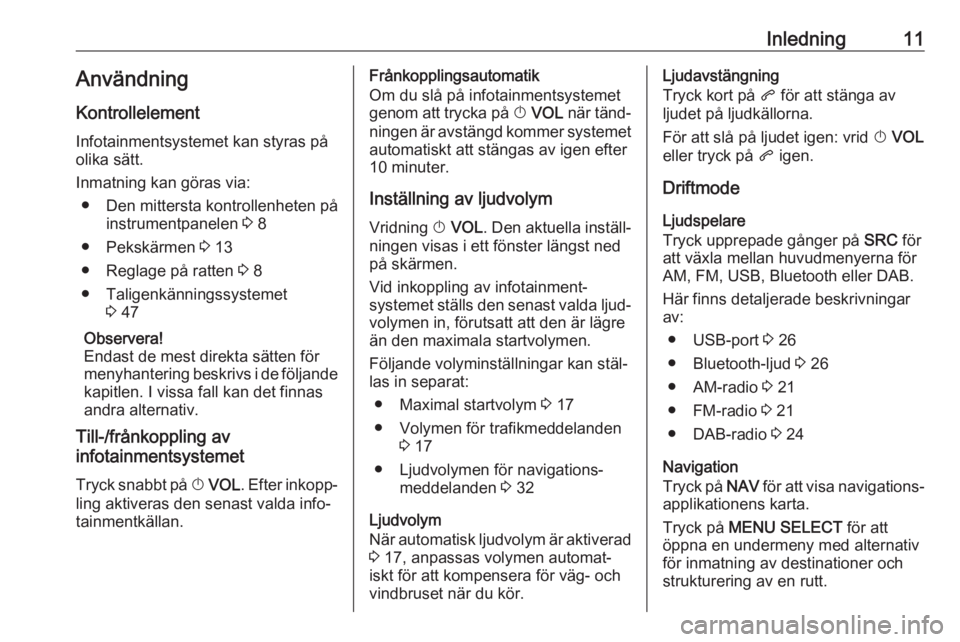
Inledning11AnvändningKontrollelement
Infotainmentsystemet kan styras på
olika sätt.
Inmatning kan göras via: ● Den mittersta kontrollenheten på instrumentpanelen 3 8
● Pekskärmen 3 13
● Reglage på ratten 3 8
● Taligenkänningssystemet 3 47
Observera!
Endast de mest direkta sätten för
menyhantering beskrivs i de följande
kapitlen. I vissa fall kan det finnas
andra alternativ.
Till-/frånkoppling av
infotainmentsystemet
Tryck snabbt på X VOL . Efter inkopp‐
ling aktiveras den senast valda info‐
tainmentkällan.Frånkopplingsautomatik
Om du slå på infotainmentsystemet
genom att trycka på X VOL när tänd‐
ningen är avstängd kommer systemet automatiskt att stängas av igen efter
10 minuter.
Inställning av ljudvolym Vridning X VOL . Den aktuella inställ‐
ningen visas i ett fönster längst ned
på skärmen.
Vid inkoppling av infotainment‐
systemet ställs den senast valda ljud‐ volymen in, förutsatt att den är lägre
än den maximala startvolymen.
Följande volyminställningar kan stäl‐ las in separat:
● Maximal startvolym 3 17
● Volymen för trafikmeddelanden 3 17
● Ljudvolymen för navigations‐ meddelanden 3 32
Ljudvolym
När automatisk ljudvolym är aktiverad
3 17, anpassas volymen automat‐
iskt för att kompensera för väg- och vindbruset när du kör.Ljudavstängning
Tryck kort på q för att stänga av
ljudet på ljudkällorna.
För att slå på ljudet igen: vrid X VOL
eller tryck på q igen.
Driftmode
Ljudspelare
Tryck upprepade gånger på SRC för
att växla mellan huvudmenyerna för
AM, FM, USB, Bluetooth eller DAB.
Här finns detaljerade beskrivningar
av:
● USB-port 3 26
● Bluetooth-ljud 3 26
● AM-radio 3 21
● FM-radio 3 21
● DAB-radio 3 24
Navigation
Tryck på NAV för att visa navigations‐
applikationens karta.
Tryck på MENU SELECT för att
öppna en undermeny med alternativ för inmatning av destinationer och
strukturering av en rutt.
Page 12 of 113
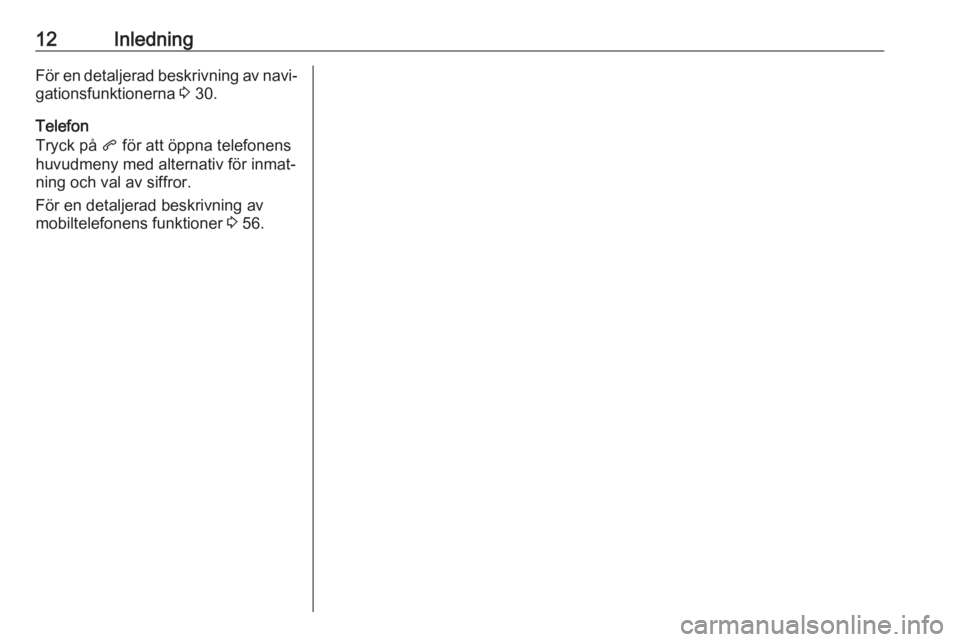
12InledningFör en detaljerad beskrivning av navi‐gationsfunktionerna 3 30.
Telefon
Tryck på q för att öppna telefonens
huvudmeny med alternativ för inmat‐
ning och val av siffror.
För en detaljerad beskrivning av
mobiltelefonens funktioner 3 56.
Page 13 of 113
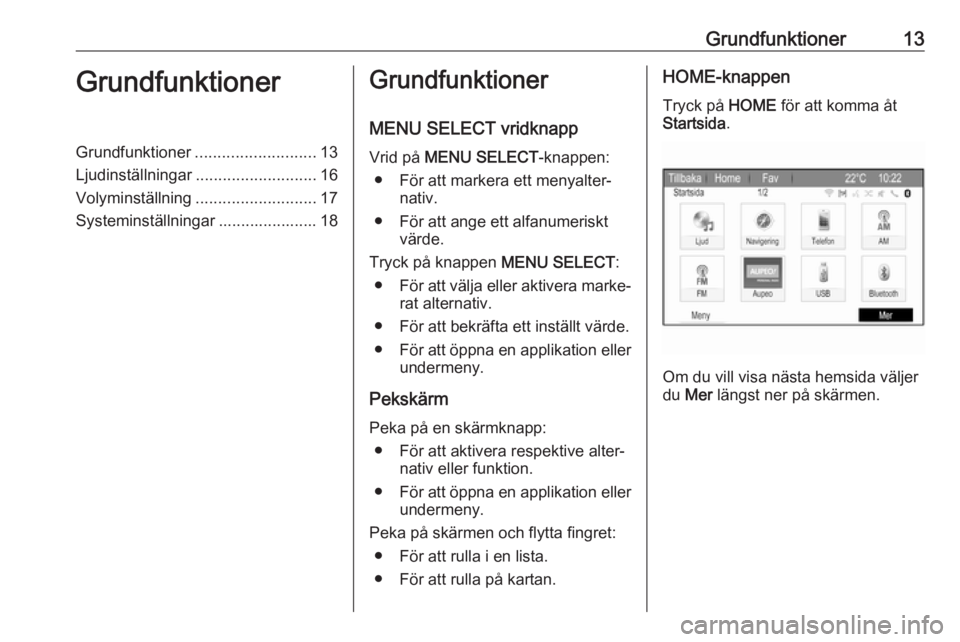
Grundfunktioner13GrundfunktionerGrundfunktioner........................... 13
Ljudinställningar ........................... 16
Volyminställning ........................... 17
Systeminställningar ...................... 18Grundfunktioner
MENU SELECT vridknapp
Vrid på MENU SELECT -knappen:
● För att markera ett menyalter‐ nativ.
● För att ange ett alfanumeriskt värde.
Tryck på knappen MENU SELECT:
● För att välja eller aktivera marke‐
rat alternativ.
● För att bekräfta ett inställt värde.
● För att öppna en applikation eller
undermeny.
Pekskärm
Peka på en skärmknapp: ● För att aktivera respektive alter‐ nativ eller funktion.
● För att öppna en applikation eller
undermeny.
Peka på skärmen och flytta fingret: ● För att rulla i en lista.
● För att rulla på kartan.HOME-knappen
Tryck på HOME för att komma åt
Startsida .
Om du vill visa nästa hemsida väljer
du Mer längst ner på skärmen.
Page 14 of 113
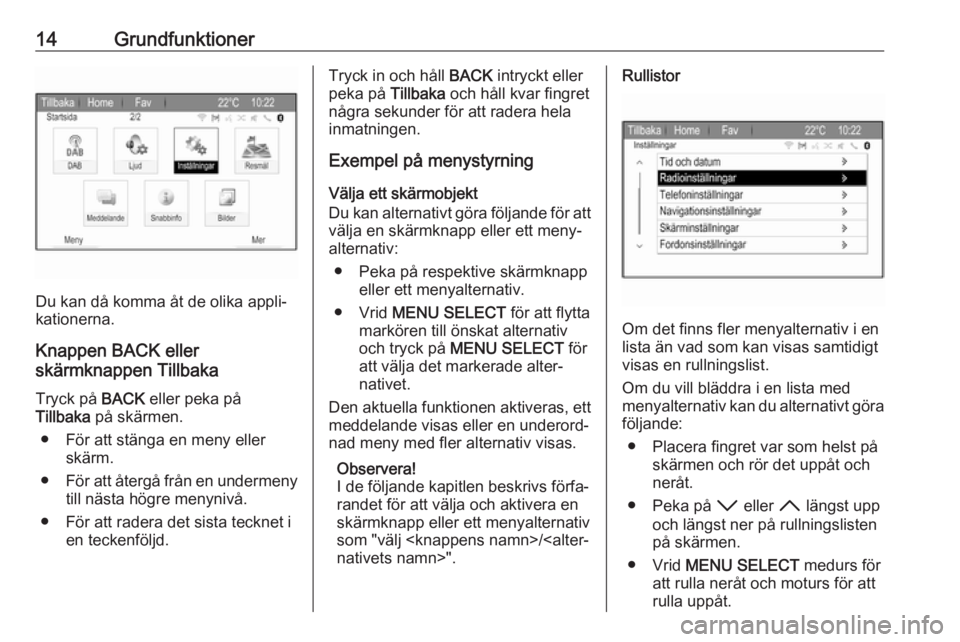
14Grundfunktioner
Du kan då komma åt de olika appli‐
kationerna.
Knappen BACK eller
skärmknappen Tillbaka
Tryck på BACK eller peka på
Tillbaka på skärmen.
● För att stänga en meny eller skärm.
● För att återgå från en undermeny
till nästa högre menynivå.
● För att radera det sista tecknet i en teckenföljd.
Tryck in och håll BACK intryckt eller
peka på Tillbaka och håll kvar fingret
några sekunder för att radera hela inmatningen.
Exempel på menystyrning
Välja ett skärmobjekt
Du kan alternativt göra följande för att välja en skärmknapp eller ett meny‐
alternativ:
● Peka på respektive skärmknapp eller ett menyalternativ.
● Vrid MENU SELECT för att flytta
markören till önskat alternativ
och tryck på MENU SELECT för
att välja det markerade alter‐
nativet.
Den aktuella funktionen aktiveras, ett
meddelande visas eller en underord‐
nad meny med fler alternativ visas.
Observera!
I de följande kapitlen beskrivs förfa‐ randet för att välja och aktivera en
skärmknapp eller ett menyalternativ
som "välj
Om det finns fler menyalternativ i en
lista än vad som kan visas samtidigt visas en rullningslist.
Om du vill bläddra i en lista med
menyalternativ kan du alternativt göra följande:
● Placera fingret var som helst på skärmen och rör det uppåt och
neråt.
● Peka på I eller H längst upp
och längst ner på rullningslisten
på skärmen.
● Vrid MENU SELECT medurs för
att rulla neråt och moturs för att
rulla uppåt.
Page 15 of 113
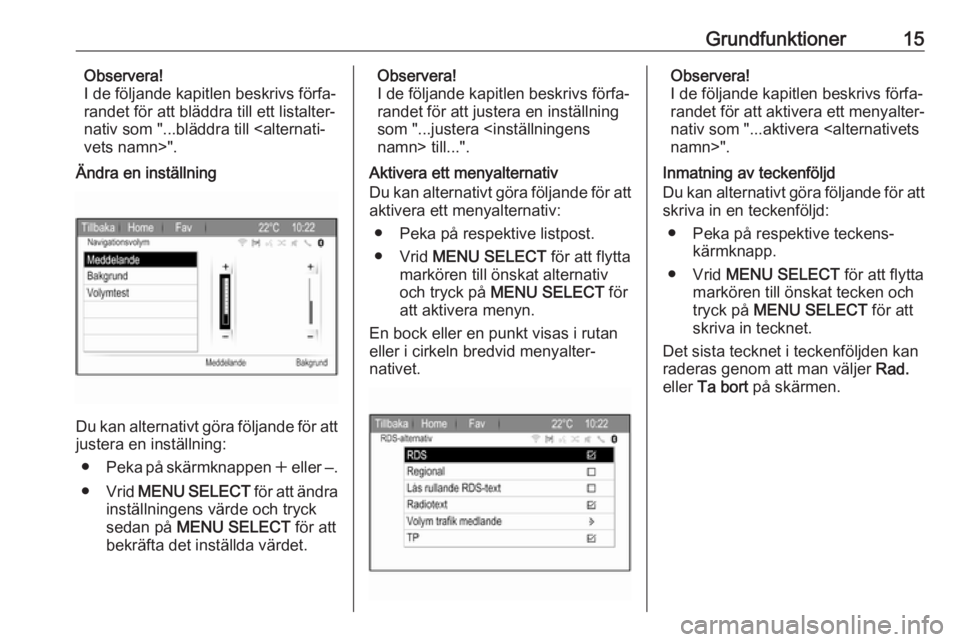
Grundfunktioner15Observera!
I de följande kapitlen beskrivs förfa‐
randet för att bläddra till ett listalter‐ nativ som "...bläddra till
Ändra en inställning
Du kan alternativt göra följande för att
justera en inställning:
● Peka på skärmknappen w eller ‒.
● Vrid MENU SELECT för att ändra
inställningens värde och tryck
sedan på MENU SELECT för att
bekräfta det inställda värdet.
Observera!
I de följande kapitlen beskrivs förfa‐ randet för att justera en inställning
som "...justera
Aktivera ett menyalternativ
Du kan alternativt göra följande för att
aktivera ett menyalternativ:
● Peka på respektive listpost.
● Vrid MENU SELECT för att flytta
markören till önskat alternativ
och tryck på MENU SELECT för
att aktivera menyn.
En bock eller en punkt visas i rutan eller i cirkeln bredvid menyalter‐
nativet.Observera!
I de följande kapitlen beskrivs förfa‐
randet för att aktivera ett menyalter‐
nativ som "...aktivera
Inmatning av teckenföljd
Du kan alternativt göra följande för att
skriva in en teckenföljd:
● Peka på respektive teckens‐ kärmknapp.
● Vrid MENU SELECT för att flytta
markören till önskat tecken och
tryck på MENU SELECT för att
skriva in tecknet.
Det sista tecknet i teckenföljden kan
raderas genom att man väljer Rad.
eller Ta bort på skärmen.
Page 16 of 113

16Grundfunktioner
Observera!
I de följande kapitlen beskrivs förfa‐
randet för att ange tecken som "... skriv in önskade tecken...".
Ljudinställningar Tryck på HOME och välj sedan Mer
längst ner på skärmen. På den andra
Startsida väljer du Ljud. Menyn för
ljudinställning visas.Bass
Använd inställningen för att förstärka
eller framhäva ljudets låga frekven‐
ser.
Justera inställningen enligt önskemål.
Mid
Använd inställningen för att förstärka
eller framhäva ljudkällans mellanre‐
gister.
Justera inställningen enligt önskemål.
Treble
Använd inställningen för att förstärka
eller framhäva ljudets höga frekven‐
ser.
Justera inställningen enligt önskemål.
Funktionen EQ
(EQ: Equaliser)
Använd den här inställningen för att
optimera ljudet för en specifik musik‐
typ, t.ex. Rock eller Klassiskt .
Välj EQ. En undermeny med fördefi‐
nierade ljudstilar visas.
Välj önskad klangstil.
Om någon av de fördefinierade ljud‐
stilarna har valts förjusteras Bas,
Mellan och Diskant av systemet.
Om du manuellt justerar någon av de inställningar som beskrivs ovan ställs
EQ in på Manuell .
Fade och Balans
Om Fade eller Balans väljs visas en
bild på höger sida av skärmen.
Page 17 of 113
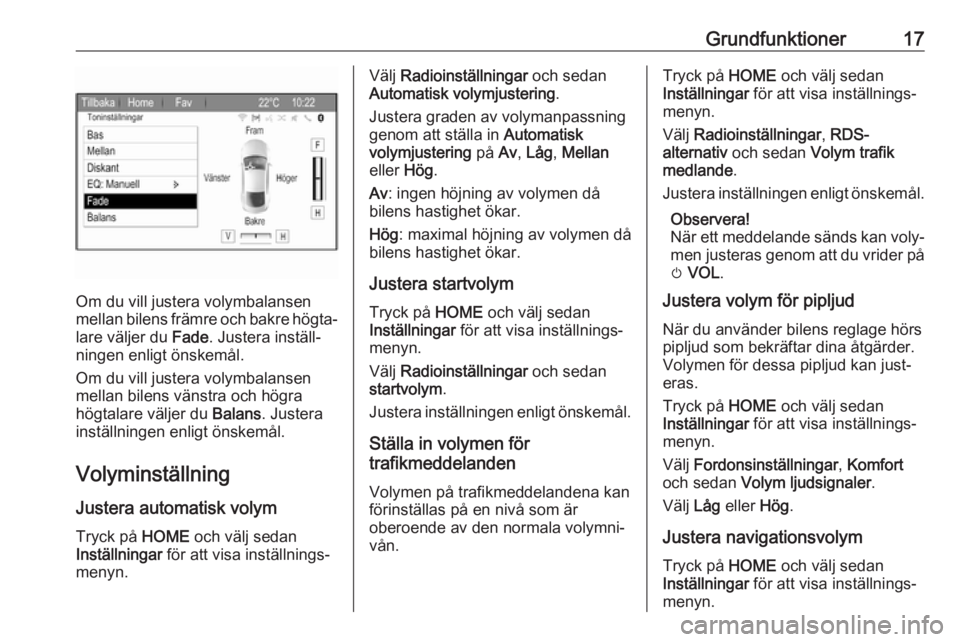
Grundfunktioner17
Om du vill justera volymbalansen
mellan bilens främre och bakre högta‐
lare väljer du Fade. Justera inställ‐
ningen enligt önskemål.
Om du vill justera volymbalansen
mellan bilens vänstra och högra
högtalare väljer du Balans. Justera
inställningen enligt önskemål.
Volyminställning Justera automatisk volym
Tryck på HOME och välj sedan
Inställningar för att visa inställnings‐
menyn.
Välj Radioinställningar och sedan
Automatisk volymjustering .
Justera graden av volymanpassning genom att ställa in Automatisk
volymjustering på Av, Låg , Mellan
eller Hög.
Av : ingen höjning av volymen då
bilens hastighet ökar.
Hög : maximal höjning av volymen då
bilens hastighet ökar.
Justera startvolym Tryck på HOME och välj sedan
Inställningar för att visa inställnings‐
menyn.
Välj Radioinställningar och sedan
startvolym .
Justera inställningen enligt önskemål.
Ställa in volymen för
trafikmeddelanden
Volymen på trafikmeddelandena kan förinställas på en nivå som är
oberoende av den normala volymni‐
vån.Tryck på HOME och välj sedan
Inställningar för att visa inställnings‐
menyn.
Välj Radioinställningar , RDS-
alternativ och sedan Volym trafik
medlande .
Justera inställningen enligt önskemål.
Observera!
När ett meddelande sänds kan voly‐ men justeras genom att du vrider på
m VOL .
Justera volym för pipljud
När du använder bilens reglage hörs
pipljud som bekräftar dina åtgärder. Volymen för dessa pipljud kan just‐
eras.
Tryck på HOME och välj sedan
Inställningar för att visa inställnings‐
menyn.
Välj Fordonsinställningar , Komfort
och sedan Volym ljudsignaler .
Välj Låg eller Hög.
Justera navigationsvolym Tryck på HOME och välj sedan
Inställningar för att visa inställnings‐
menyn.
Page 18 of 113
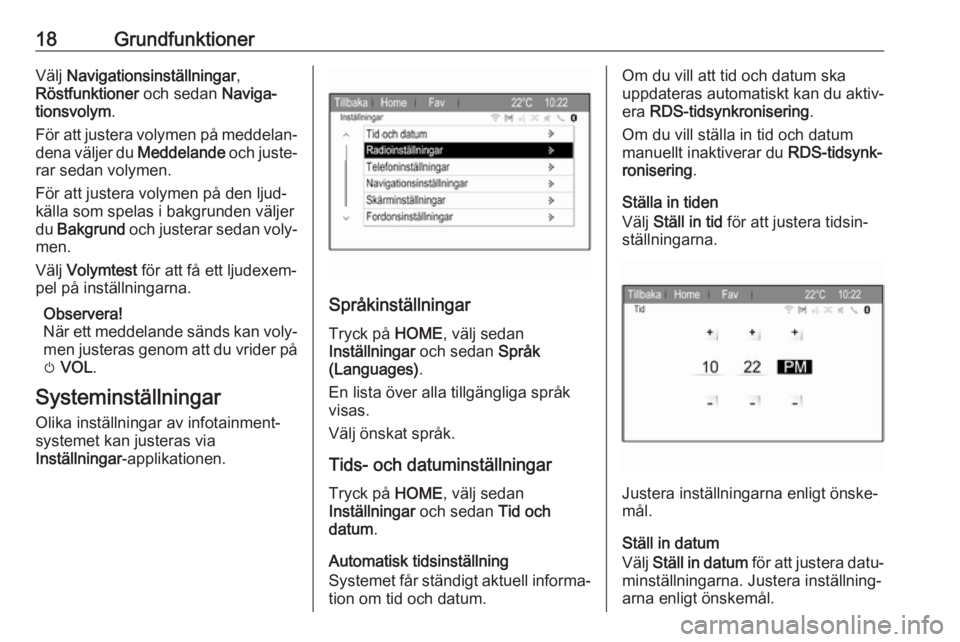
18GrundfunktionerVälj Navigationsinställningar ,
Röstfunktioner och sedan Naviga‐
tionsvolym .
För att justera volymen på meddelan‐
dena väljer du Meddelande och juste‐
rar sedan volymen.
För att justera volymen på den ljud‐
källa som spelas i bakgrunden väljer
du Bakgrund och justerar sedan voly‐
men.
Välj Volymtest för att få ett ljudexem‐
pel på inställningarna.
Observera!
När ett meddelande sänds kan voly‐ men justeras genom att du vrider på
m VOL .
Systeminställningar
Olika inställningar av infotainment‐
systemet kan justeras via
Inställningar -applikationen.
Språkinställningar
Tryck på HOME, välj sedan
Inställningar och sedan Språk
(Languages) .
En lista över alla tillgängliga språk
visas.
Välj önskat språk.
Tids- och datuminställningar
Tryck på HOME, välj sedan
Inställningar och sedan Tid och
datum .
Automatisk tidsinställning
Systemet får ständigt aktuell informa‐ tion om tid och datum.
Om du vill att tid och datum ska
uppdateras automatiskt kan du aktiv‐
era RDS-tidsynkronisering .
Om du vill ställa in tid och datum
manuellt inaktiverar du RDS-tidsynk‐
ronisering .
Ställa in tiden
Välj Ställ in tid för att justera tidsin‐
ställningarna.
Justera inställningarna enligt önske‐
mål.
Ställ in datum
Välj Ställ in datum för att justera datu‐
minställningarna. Justera inställning‐ arna enligt önskemål.
Page 19 of 113
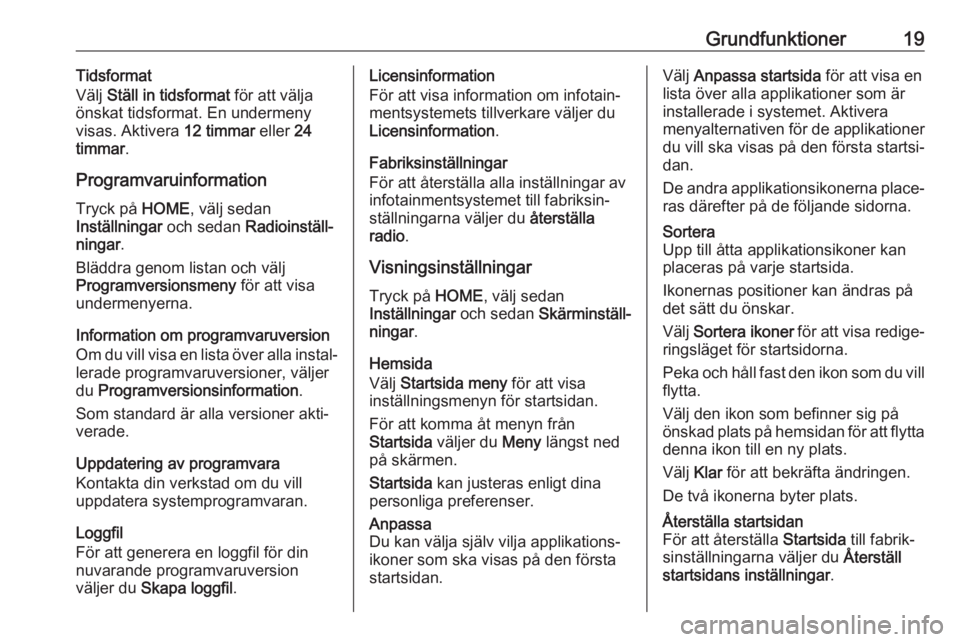
Grundfunktioner19Tidsformat
Välj Ställ in tidsformat för att välja
önskat tidsformat. En undermeny visas. Aktivera 12 timmar eller 24
timmar .
Programvaruinformation
Tryck på HOME, välj sedan
Inställningar och sedan Radioinställ‐
ningar .
Bläddra genom listan och välj
Programversionsmeny för att visa
undermenyerna.
Information om programvaruversion
Om du vill visa en lista över alla instal‐ lerade programvaruversioner, väljer
du Programversionsinformation .
Som standard är alla versioner akti‐
verade.
Uppdatering av programvara
Kontakta din verkstad om du vill
uppdatera systemprogramvaran.
Loggfil
För att generera en loggfil för din
nuvarande programvaruversion
väljer du Skapa loggfil .Licensinformation
För att visa information om infotain‐
mentsystemets tillverkare väljer du
Licensinformation .
Fabriksinställningar
För att återställa alla inställningar av
infotainmentsystemet till fabriksin‐
ställningarna väljer du återställa
radio .
Visningsinställningar Tryck på HOME, välj sedan
Inställningar och sedan Skärminställ‐
ningar .
Hemsida
Välj Startsida meny för att visa
inställningsmenyn för startsidan.
För att komma åt menyn från
Startsida väljer du Meny längst ned
på skärmen.
Startsida kan justeras enligt dina
personliga preferenser.Anpassa
Du kan välja själv vilja applikations‐
ikoner som ska visas på den första
startsidan.Välj Anpassa startsida för att visa en
lista över alla applikationer som är
installerade i systemet. Aktivera
menyalternativen för de applikationer du vill ska visas på den första startsi‐
dan.
De andra applikationsikonerna place‐
ras därefter på de följande sidorna.Sortera
Upp till åtta applikationsikoner kan placeras på varje startsida.
Ikonernas positioner kan ändras på
det sätt du önskar.
Välj Sortera ikoner för att visa redige‐
ringsläget för startsidorna.
Peka och håll fast den ikon som du vill
flytta.
Välj den ikon som befinner sig på
önskad plats på hemsidan för att flytta denna ikon till en ny plats.
Välj Klar för att bekräfta ändringen.
De två ikonerna byter plats.Återställa startsidan
För att återställa Startsida till fabrik‐
sinställningarna väljer du Återställ
startsidans inställningar .
Page 20 of 113
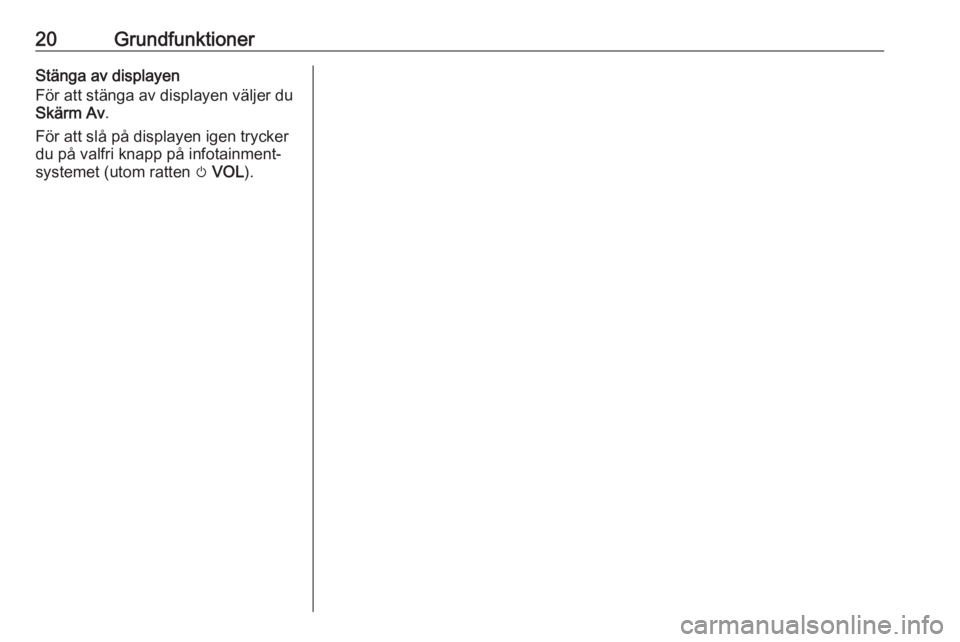
20GrundfunktionerStänga av displayen
För att stänga av displayen väljer du
Skärm Av .
För att slå på displayen igen trycker
du på valfri knapp på infotainment‐
systemet (utom ratten m VOL ).